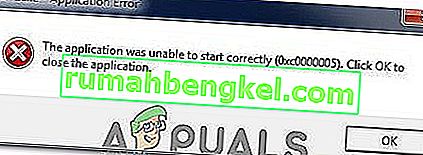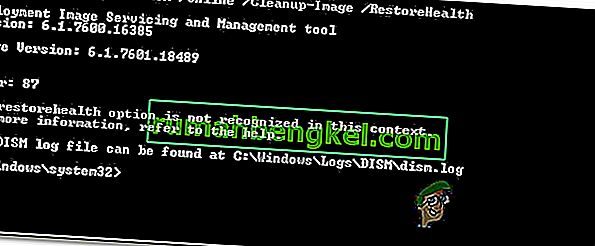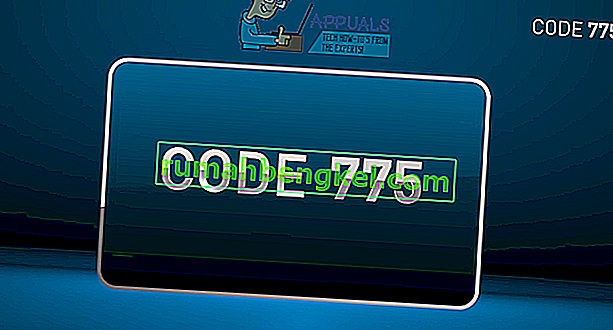Cuando se lanzó Sony PS3, se envió con soporte para la instalación de Linux en la consola. Esto se eliminó más tarde en las actualizaciones, y la idea se descartó por completo con la PS4. Sin embargo, existe un método para ejecutar Linux en la PS4, e incluso puedes jugar juegos de PC a través de Steam si tienen puertos Linux.
Esta guía lo guiará a través de la instalación de Fedora Linux y Steam en la PS4, pero tenga en cuenta que esto solo funciona en consolas PS4 con firmware 1.76 , que está bastante desactualizado en este punto, y no hay forma de degradar el firmware de una consola PS4 una vez que esté ha sido actualizado. Afortunadamente, las nuevas consolas PS4 que ejecutan el firmware 1.76 todavía se pueden encontrar a la venta en Internet.
Consulte aquí para obtener una lista de los paquetes de PS4 que tendrán el firmware 1.76. Asegúrese de comprar solo una consola nueva y aún sellada. Es probable que una consola usada tenga el firmware actualizado y, como se mencionó anteriormente, no hay vuelta atrás.
Requisitos
Disco USB mínimo de 8GB
Fedora Live ISO
Controladores de PS4 Radeon
bZimage + initramsfs
VirtualBox para Windows
FileZilla
Creación del USB de arranque de Linux
Primero, conecte un disco USB vacío a su PC y luego ejecute Fedora Live ISO desde VirtualBox. Serás recibido con una pantalla de bienvenida.
Nota: También puede particionar y configurar unidades para Linux UEFI Boot.

Elija "Probar Fedora", y cuando esté en el escritorio de Fedora, inicie una terminal Linux y escriba los siguientes comandos:
su fdisk -l
El comando " fdisk -l" mostrará la ruta de su disco USB, por ejemplo " / dev / sda" , así que ahora lo particionaremos. En el siguiente código, asegúrese de cambiar / dev / sda a la ruta real de su disco USB, si esa no es la ruta que se está utilizando:
parted / dev / sda mklabel msdos mkpart primaria fat32 1MiB 513MiB mkpart primaria ext4 513MiB 100% salir de mkfs.fat –F32 / dev / sda1 mkfs.ext4 / dev / sda2
No cierre la terminal en este punto, simplemente regrese a la pantalla de bienvenida del lanzador de Fedora y elija " Instalar en el disco duro ", y luego " Destino de instalación ". Finalmente, haga clic en " Configuraré la partición " en las opciones de almacenamiento y haga clic en Listo.

Ahora le preguntará en qué partición instalar - elija / dev / sda2, y en el cuadro de " Punto de montaje: ", ingrese una sola barra / barra. Finalmente, marque la casilla "Reformatear" y haga clic en "Actualizar configuración", luego en Listo. Ahora puede comenzar la instalación y elegir su nombre de usuario / contraseña de root.
Cuando termine la instalación, no salga de Fedora todavía. Necesitamos instalar los controladores Radeon para PS4. Así que vuelve a la terminal de Linux y escribe estos comandos:
Monte / dev / sda2 / mnt systemct1 reinicie sshd ifconfig
Ahora, después de escribir " ifconfig" , debe buscar la dirección IP de su máquina virtual. Cuando lo tenga, use FileZilla para enviar "ps4-radeon-rpm.zip" a una carpeta llamada " / mnt / tmp" en el entorno Fedora. Ahora vuelve a la terminal y escribe:
cd / mnt mount -t proc proc proc / mount -t sysfs sys sys / mount -o bind / dev dev / chroot / mnt cd / tmp descomprimir ps4-radeon-rpms.zip cd ps4-radeon-rpms rm -rf drm- utils-2.4.65-1.fc23.i686.rpm dnf install --nogpgcheck * .rpm dnf install impresionante
Ahora mire dentro de la carpeta / home // de Fedora y busque un archivo llamado “.xinitrc”. Ábralo con un editor de texto y agregue estas líneas:

Exec impresionante

escriba en la terminal de Linux:
dnf install //download1.rpmfusion.org/free/fedora/rpmfusion-free-release-$(rpm -E% fedora) .noarch.rpm //download1.rpmfusion.org/nonfree/fedora/rpmfusion-nonfree-release- $ (rpm -E% fedora) .noarch.rpmdnf instalar --nogpgcheck steam
Finalmente, escriba:
Salir de cd / desmontar –R / mnt poweroff
Y antes de desconectar el disco USB de su PC, copie los archivos bzImage e initramfs de arriba a la partición Fat32 del disco USB. Instalación de Linux en la PS4 Conecte el disco USB a su PS4 y encienda la consola, luego inicie el USB con PS4 Playground. Te llevará a una pantalla de inicio, así que escribe:
Fdisk -l montaje / dev / sda2 / newrootexec raíz_conmutador / newroot / newroot / sbin / init
Cuando llegue a la pantalla de inicio de sesión, escriba el nombre de usuario y la contraseña que estableció anteriormente durante la instalación de Fedora, luego escriba:
startx
Después de que haya iniciado en el DM, abra la terminal de Linux e ingrese:
glxinfo | proveedor grep
Ahora podemos iniciar Steam, pero debemos asegurarnos de que se ejecute con las bibliotecas adecuadas para ejecutar en Linux. Así que escribe en la terminal:
LD_PRELOAD = '/ usr / $ LIB / libstdc ++. So.6 /usr/$LIB/libgcc_s.so.1 /usr/$LIB/libxcb.so.1' steam &
¡Eso es todo! La PS4 puede ejecutar títulos más antiguos en la biblioteca de Steam que tienen un puerto Linux y también algunos títulos modernos si reduce la configuración de gráficos. Aquí hay una lista de juegos de PC que se ha informado que se ejecutan en PS4 / Linux: